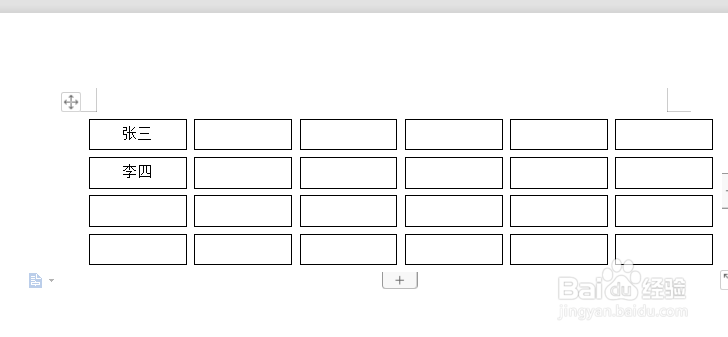1、打开WPS2019,根据需求插入一个表格,如下图所示:
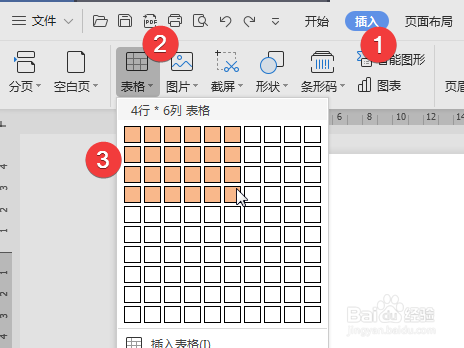
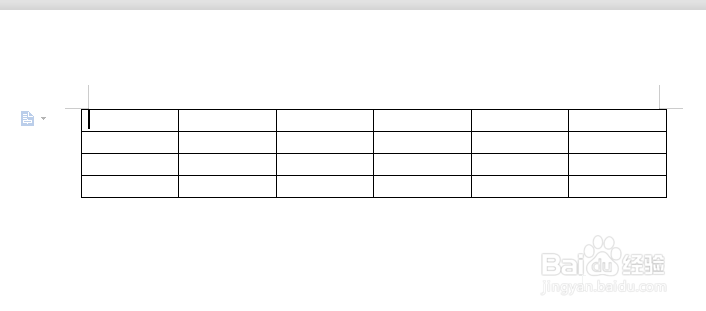
2、选中表格,在工具栏中找到【表格工具】,再点击【表格属性】,如下图所示:
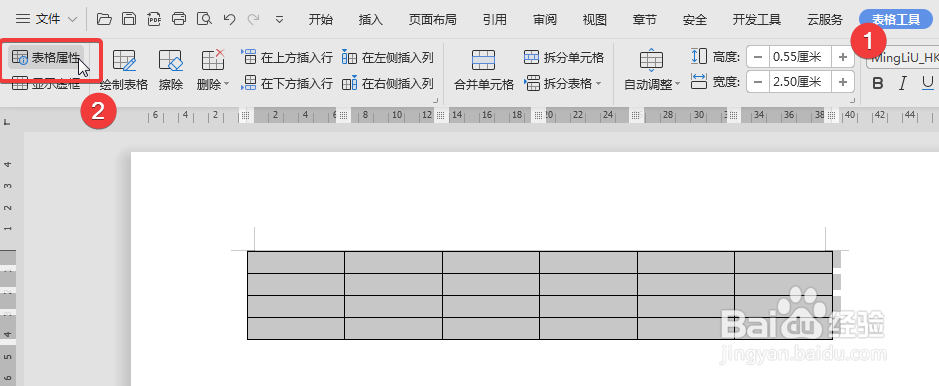
3、弹出【表格属性】对话框,选择【表格】——【选项】。
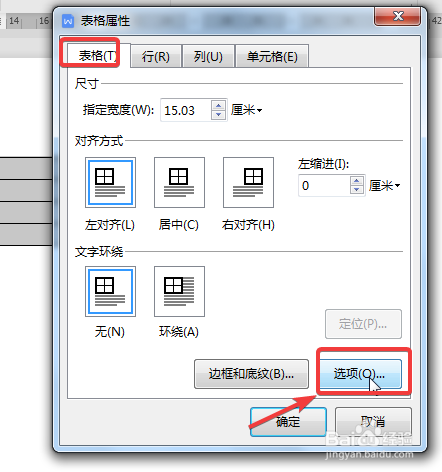
4、在弹出的【表格选项】对话框中,根据需要对单元格的上、下、左、右边距进行设置,勾选【忍劐瘴食允许调整单元格间距】,设置一个合适的数值,最后点击【确定】。
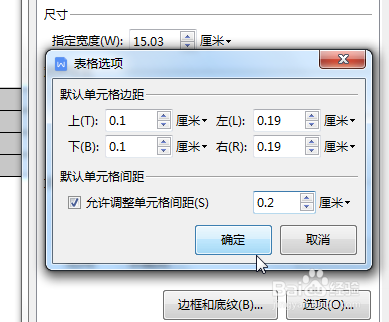
5、返回【表格属性】对话框中,选择【边框和底纹】。
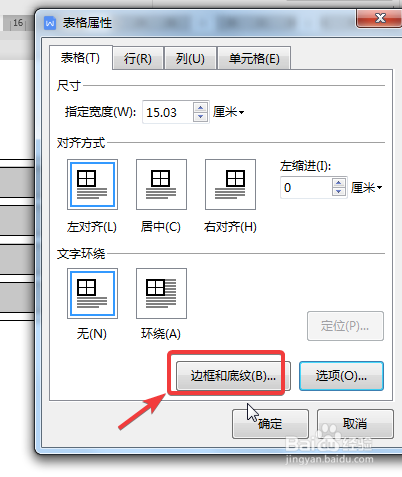
6、在弹出【边框和底纹】对话框中,选择【边框】,在右侧的单击上、下、左、右框线,使其不饺咛百柘显示,然后点击【确定】即可。
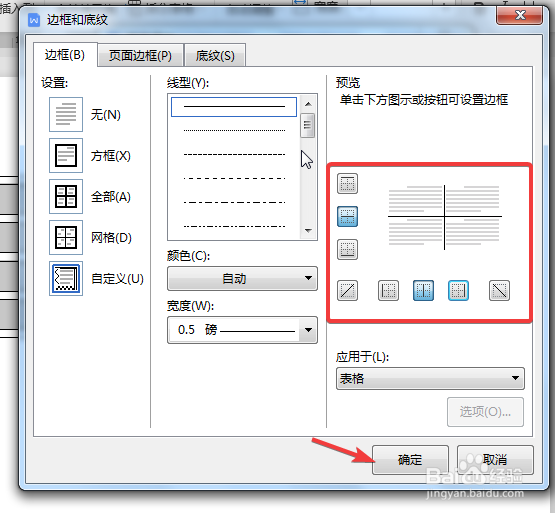
7、填写名字即可生成一张座位表,即实现Word中快速批量制作座位表。